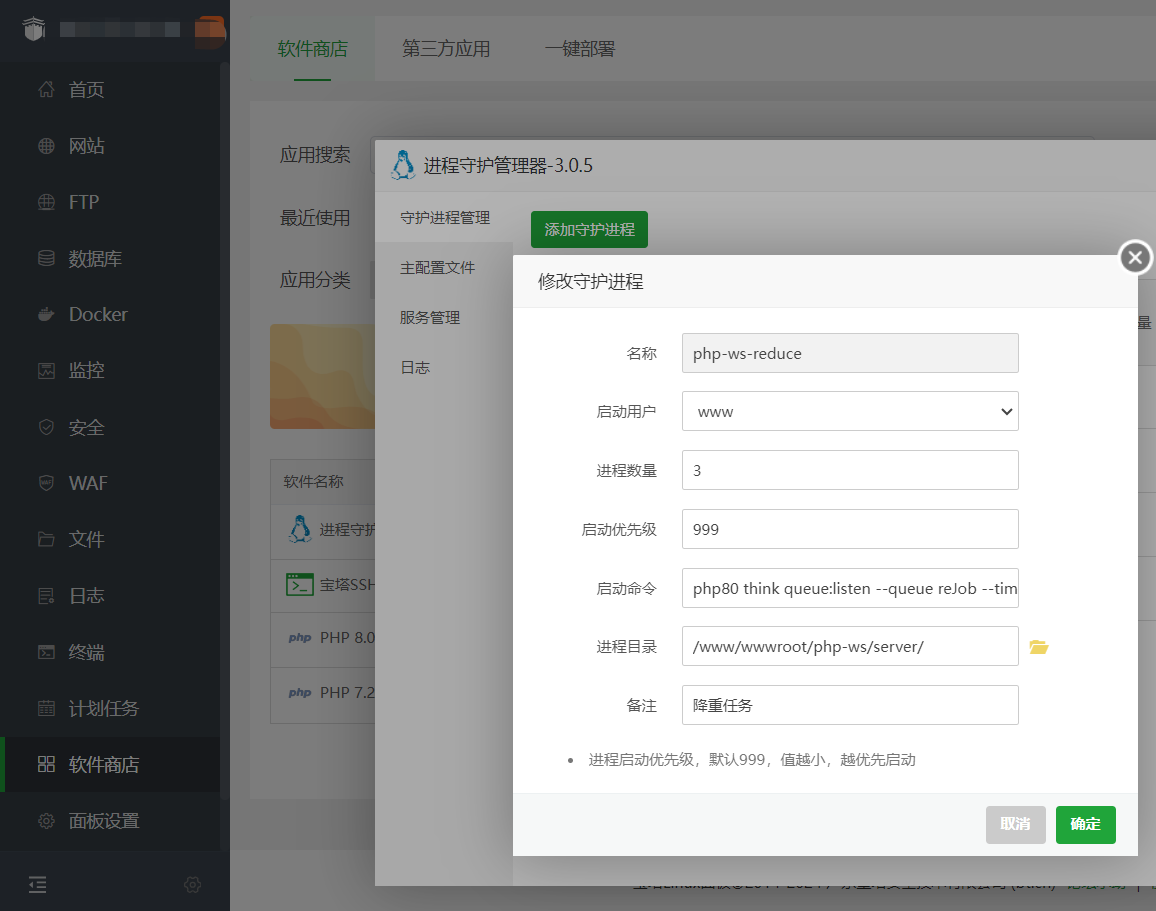ChatPaperAI论文系统PHP版
宝塔面板部署推荐方式
服务器配置提示:
1. 推荐服务器最低配置:CPU双核、内存4GB、带宽5兆2. 推荐服务器系统选择
Dabian12系统 是完美兼容的3. 强烈推荐 正式环境使用宝塔面板部署项目,让部署更方便,减少部署出现问题。
服务器系统设置
wget -O install.sh https://download.bt.cn/install/install_lts.sh && bash install.sh ed8484bec服务器环境设置
1. 环境安装
点击【软件商店】->【运行环境】,安装Nginx、MySQL、PHP-8.0、Redis,其中Mysql选择5.7版本。
注意:
💡 安装软件的时候,使用极速安装,一定要使用 PHP8.0 和 Mysql5.7 ,否则无法使用。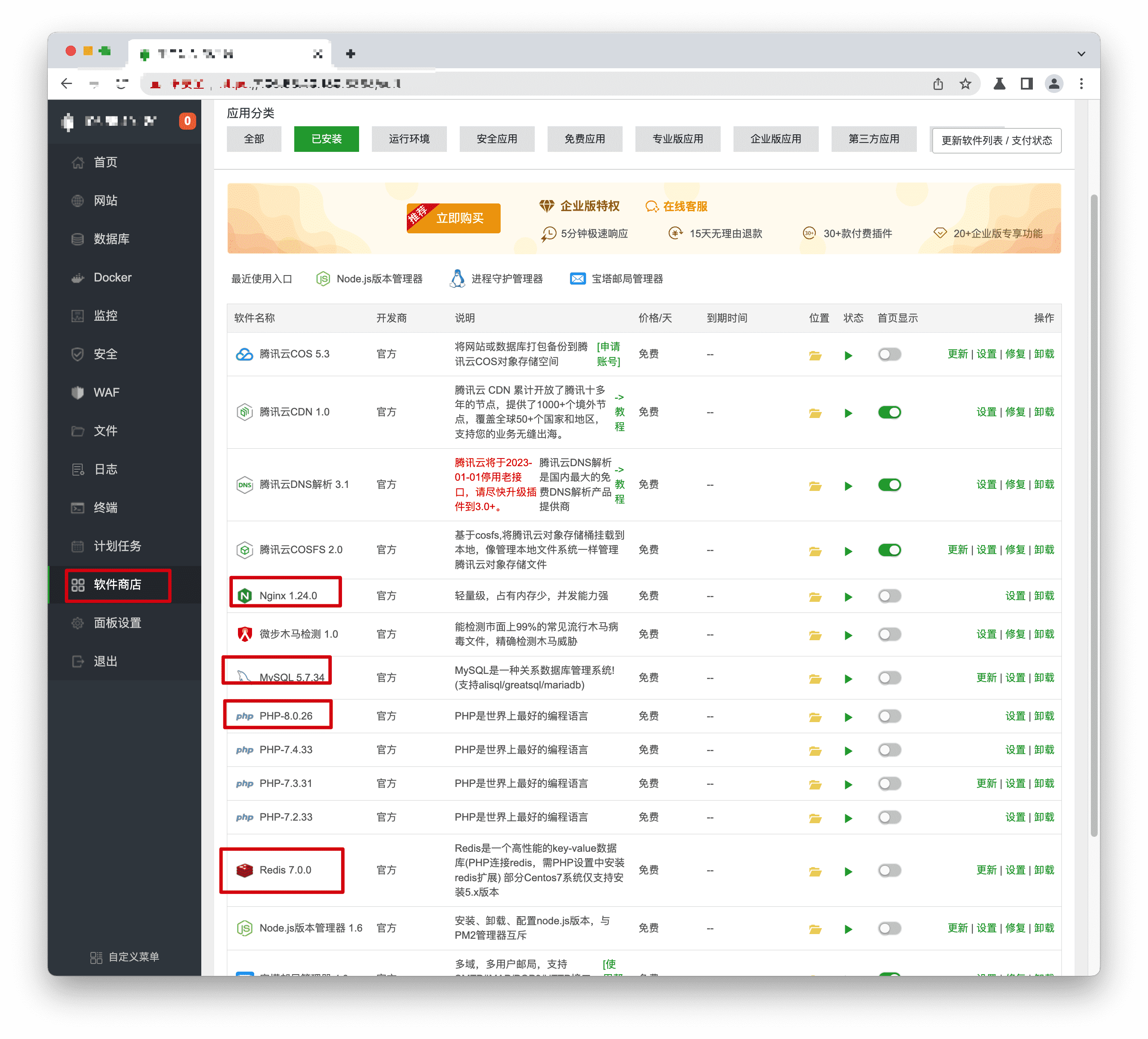
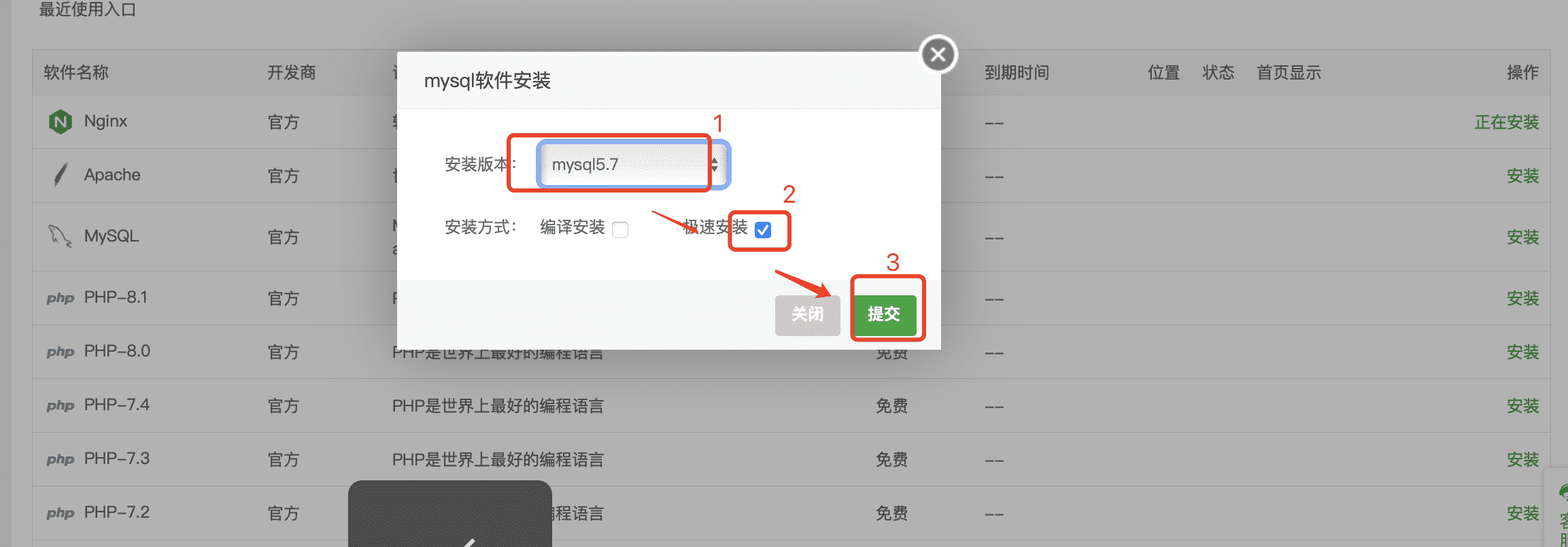
2. php安装扩展
点击【软件商店】->【已安装】,找到PHP-8.0,然后点击【设置】->【安装扩展】,【安装】fileinfo扩展,【安装】redis扩展。
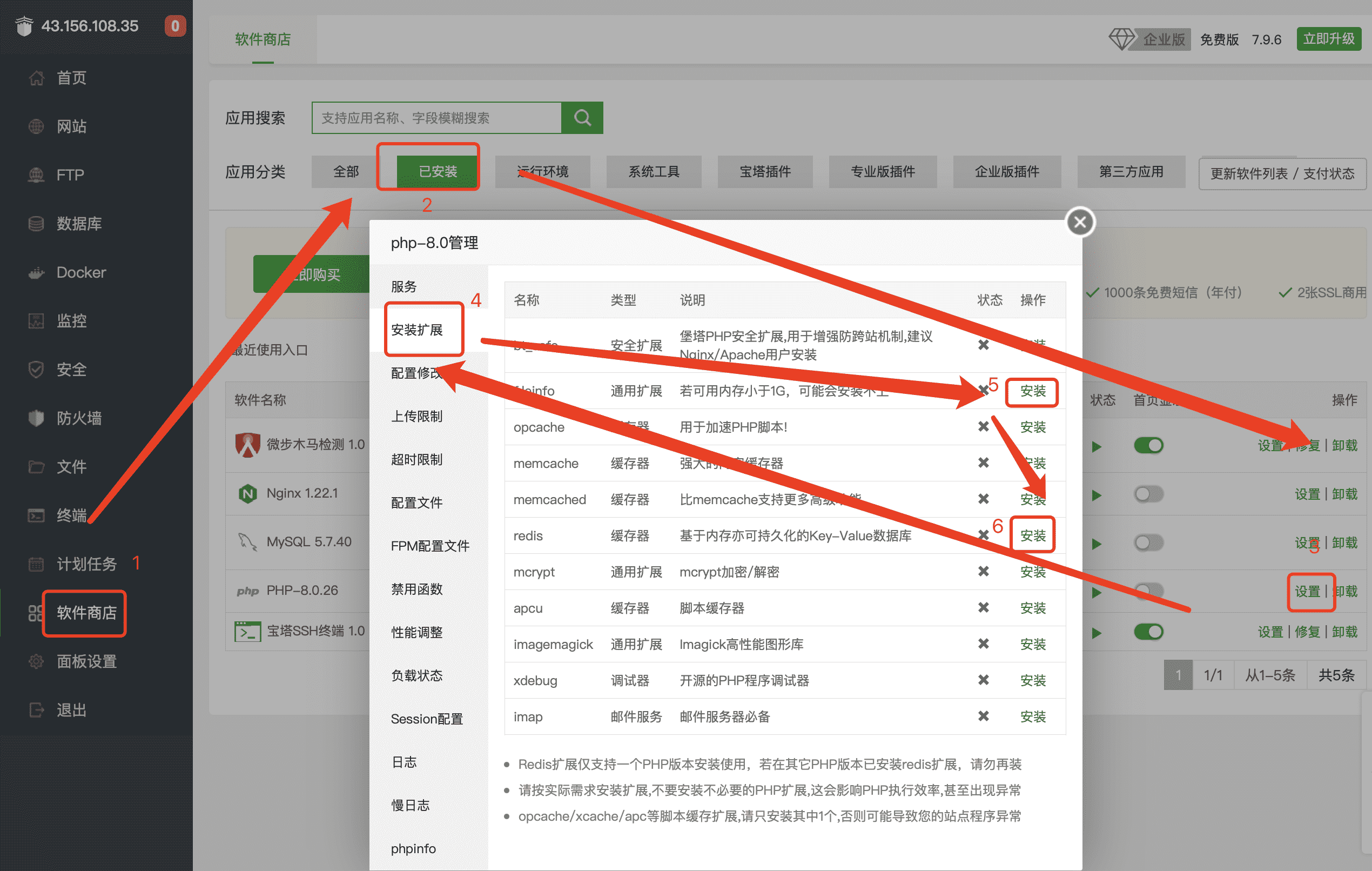
站点部署
1. 上传源代码
打开宝塔面板/www/wwwroot目录,上传下载的压缩包,解压压缩包,解压出来的文件夹就是项目目录。
注意:
💡 注意项目目录及子目录用户要为 www !如果后续步骤出现问题,重新设置一下项目目录及子目录用户为 www 。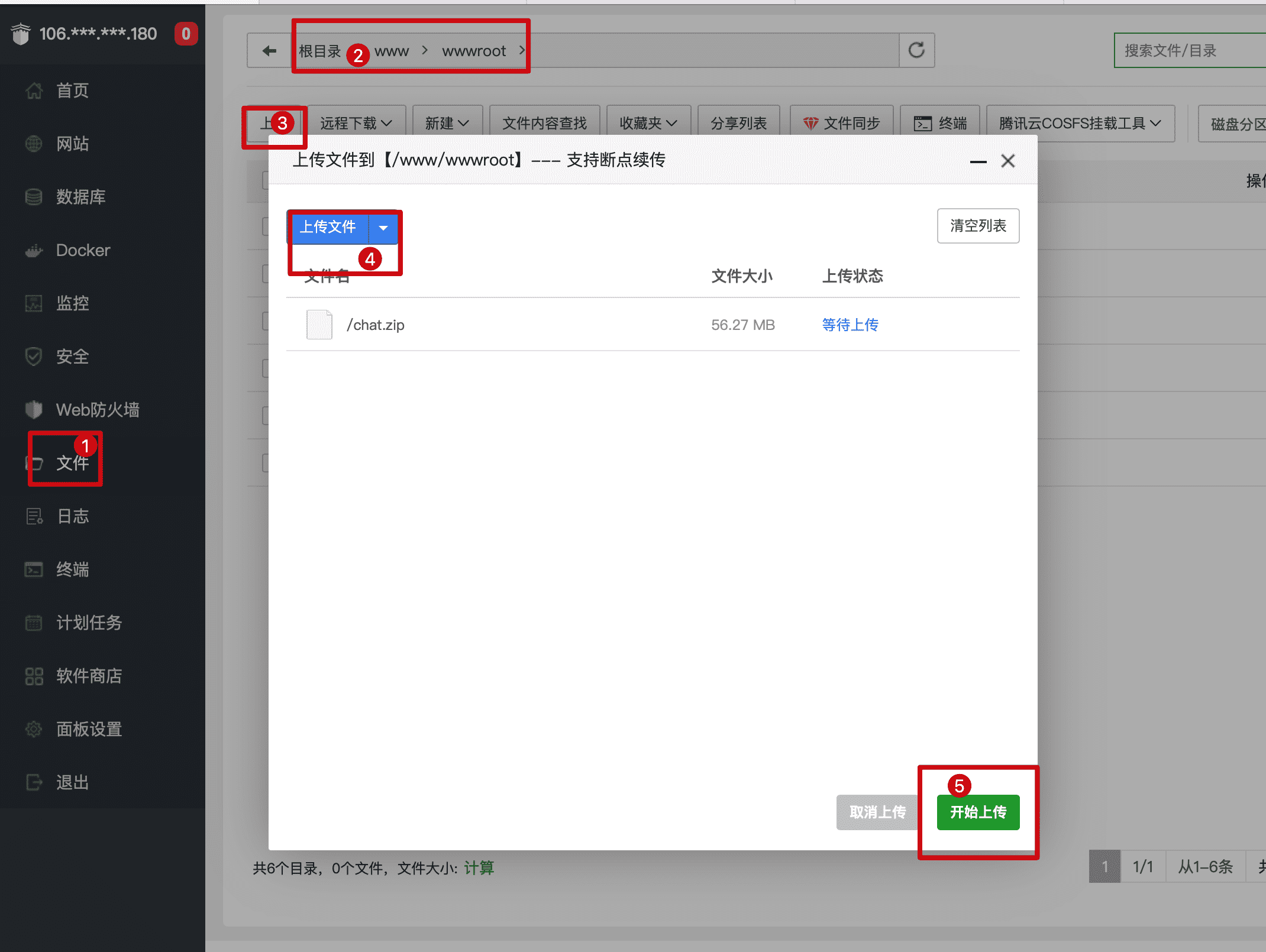
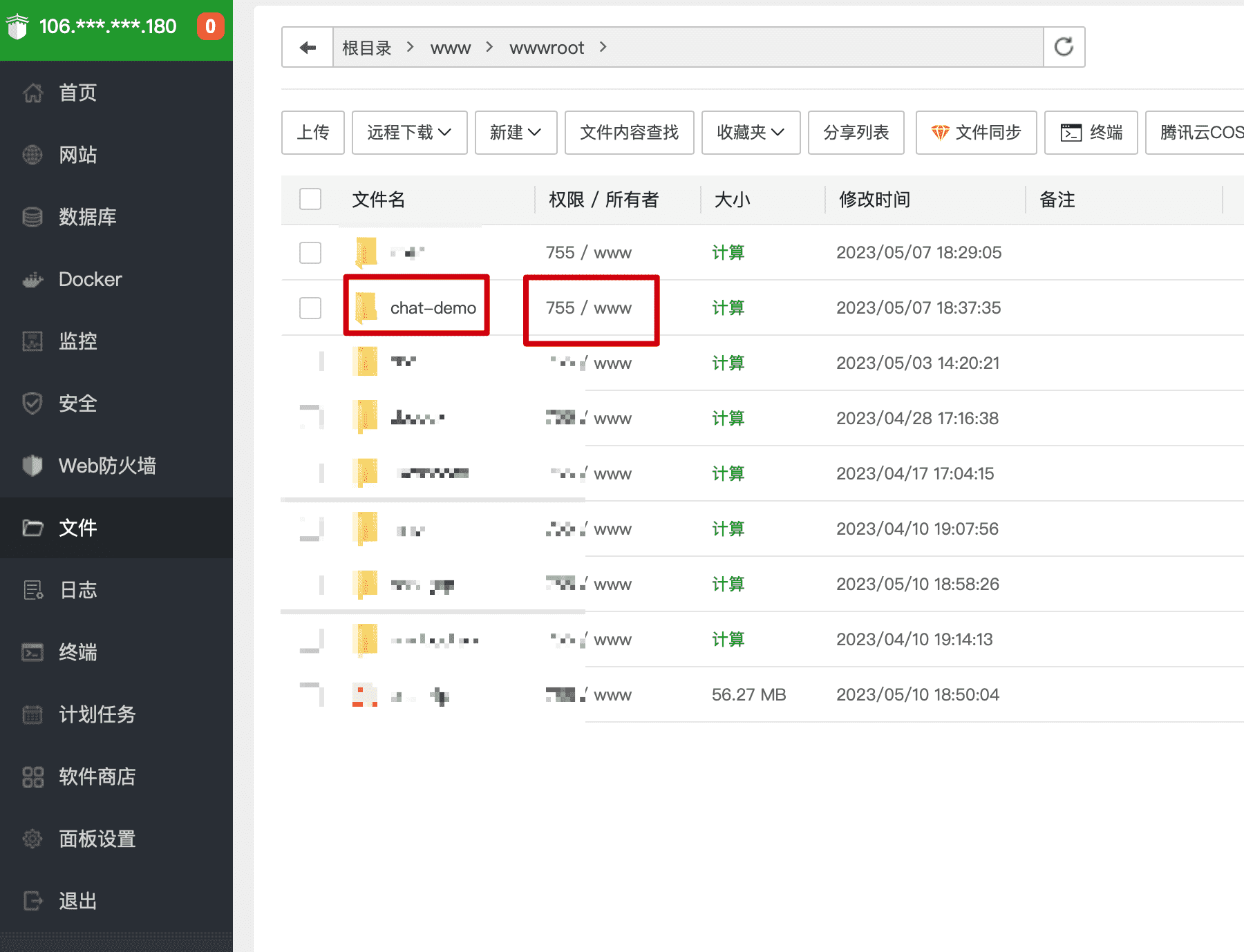
2. 添加站点
点击【网站】->【PHP项目】->【添加站点】,【域名】项填好已解析到本服务器的域名,【根目录】选择上一步解压好的项目目录的server目录,数据库选择【MySQL】,【数据库帐号】项设置好帐号密码,【PHP版本】选择【PHP-80】,点击【提交】。
注意:
💡 站点目录要选择 server ,请勿选择 public ,选择public会导致宝塔生成配置错误,等后面设置修改回来也无济于事,只能删除站点新添加。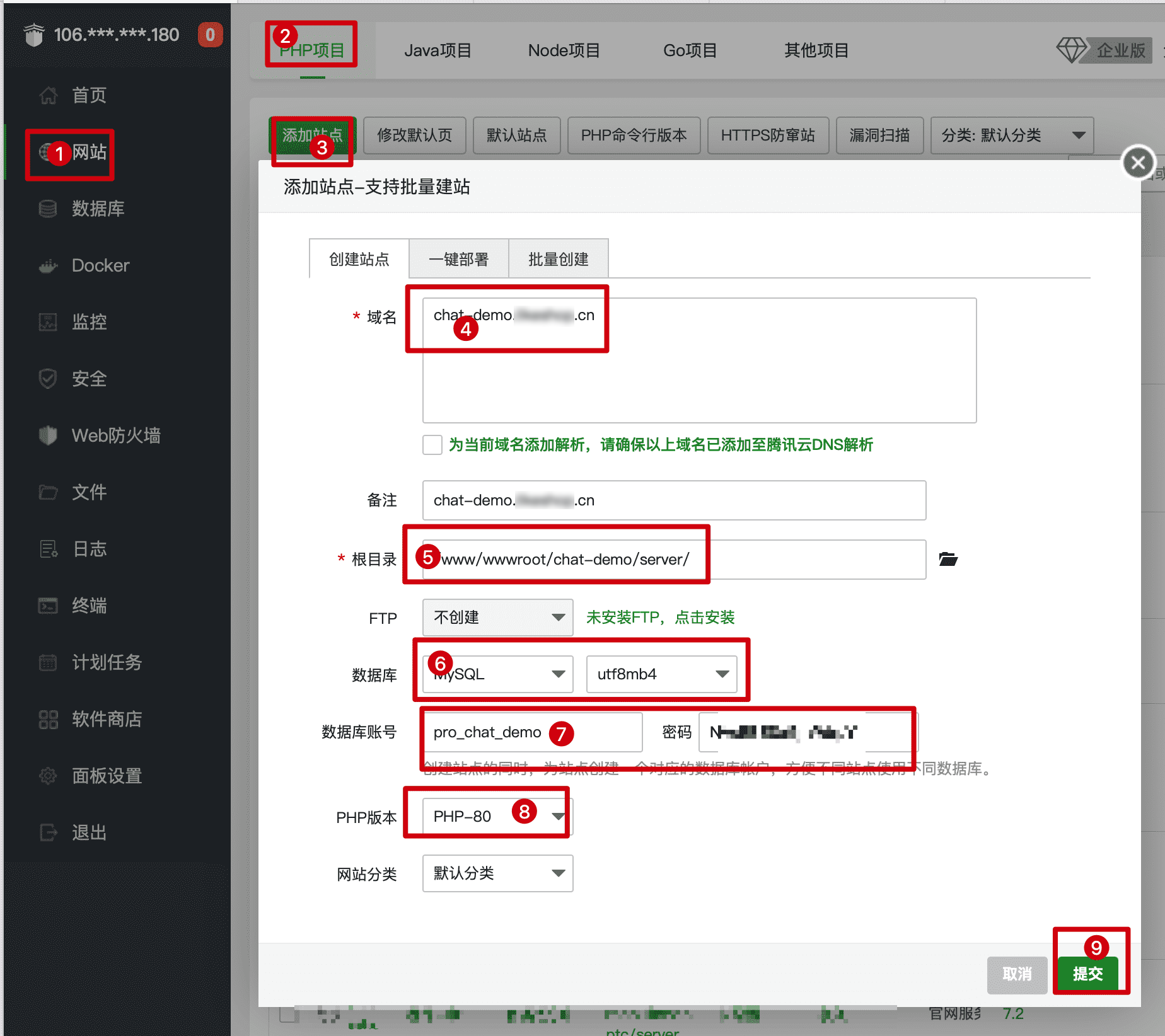
保存好数据库名、用户、密码,下面填写数据库步骤需要用到。
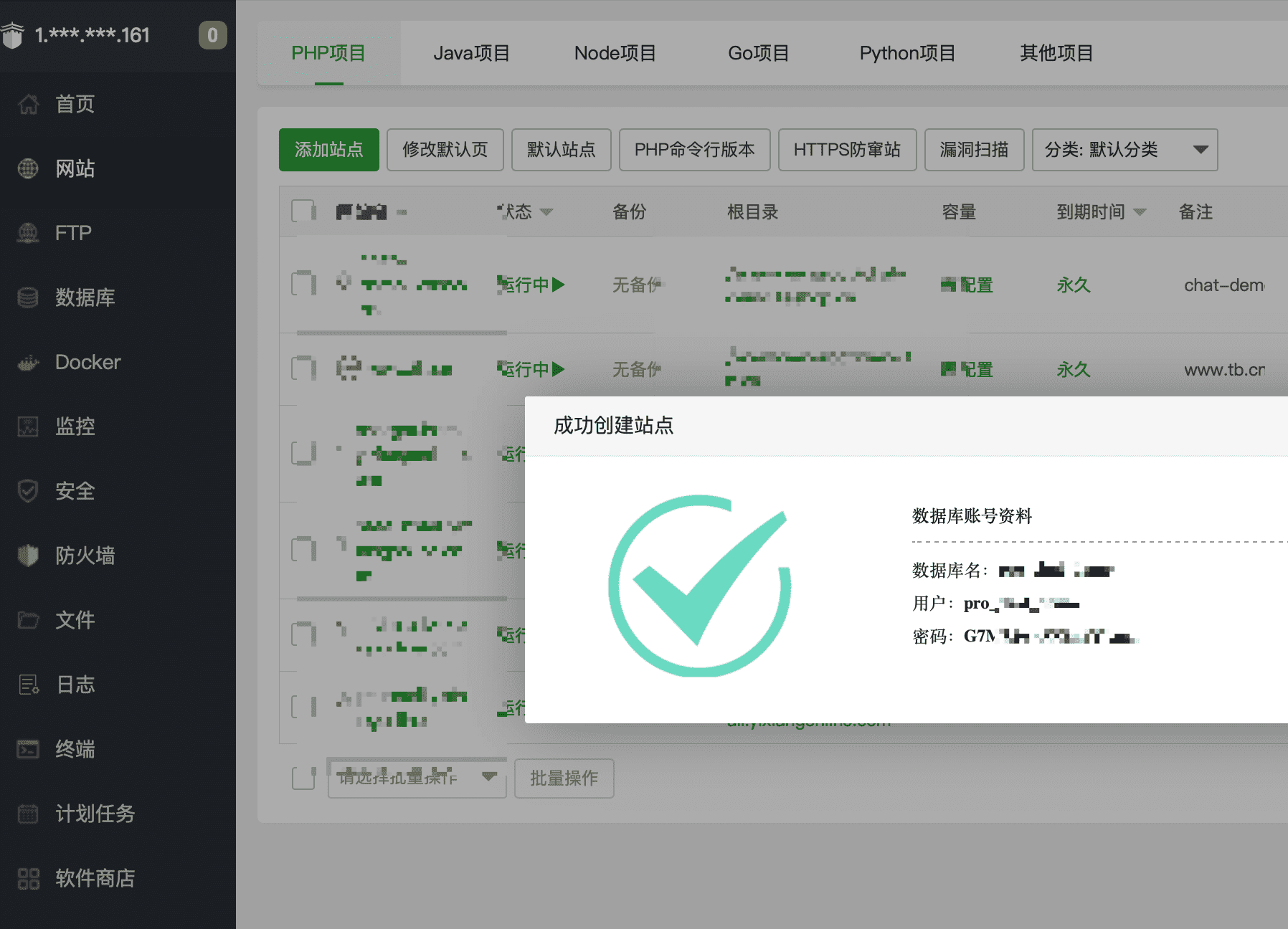
4. 申请SSL证书
找到网站,点击【设置】->【SSL】->【Let's Encrypt】->【文件验证】->【选择域名】->【申请】,申请SSL证书。
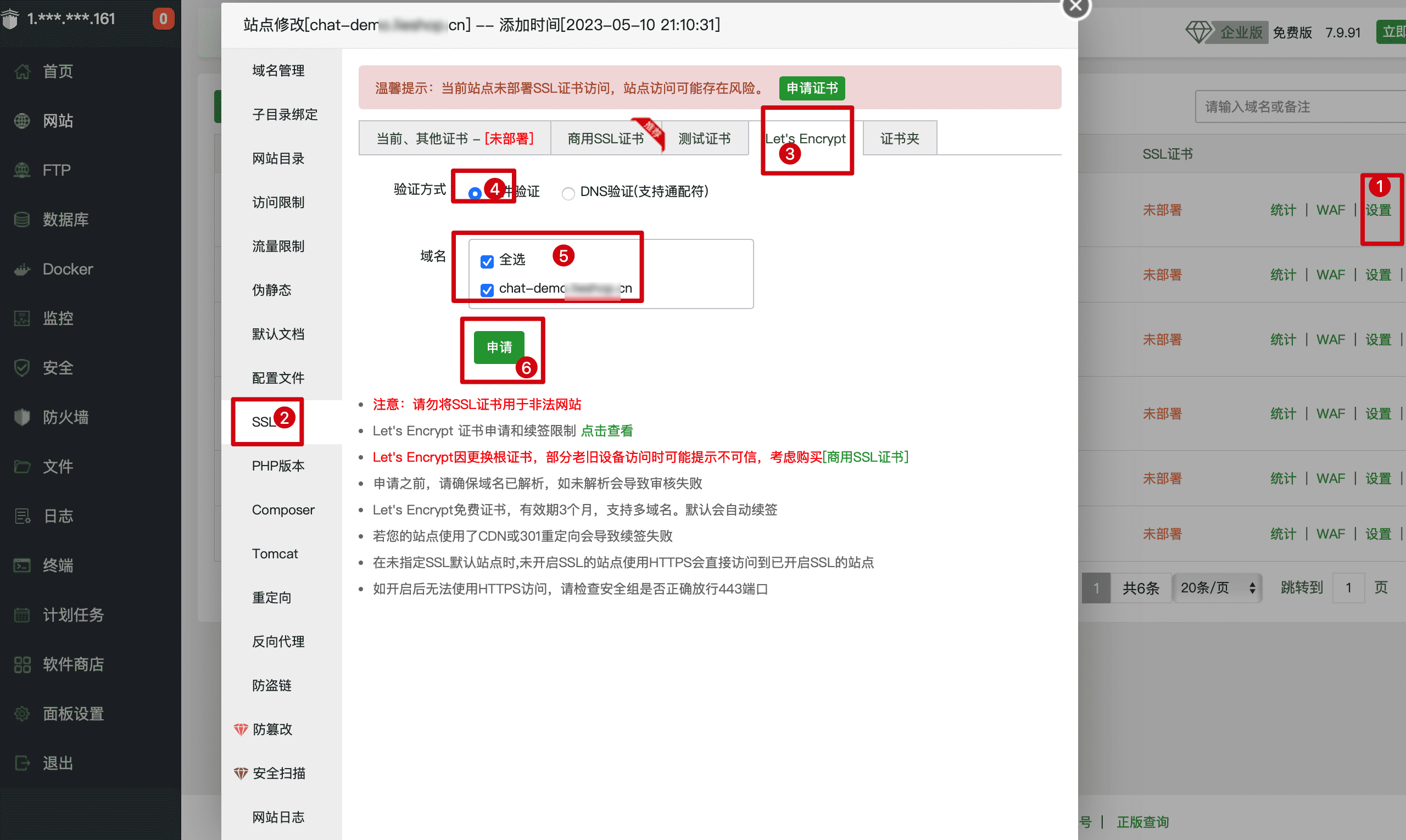
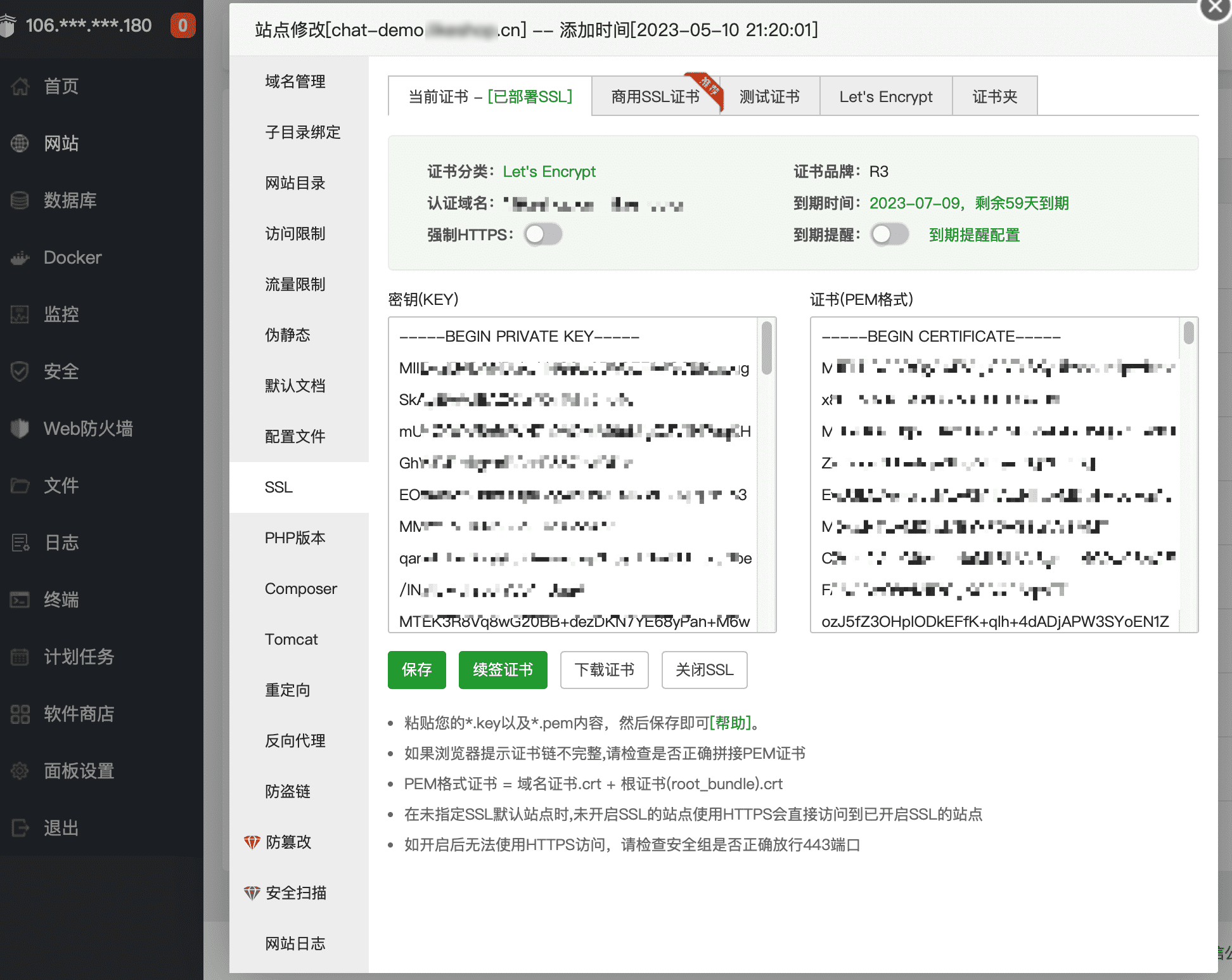
5. 设置站点目录和运行目录
点击【网站目录】->【网站目录】,选择解压的项目目下的"server"目录,点击保存。【运行目录】选择"/public"项目,点击【保存】。
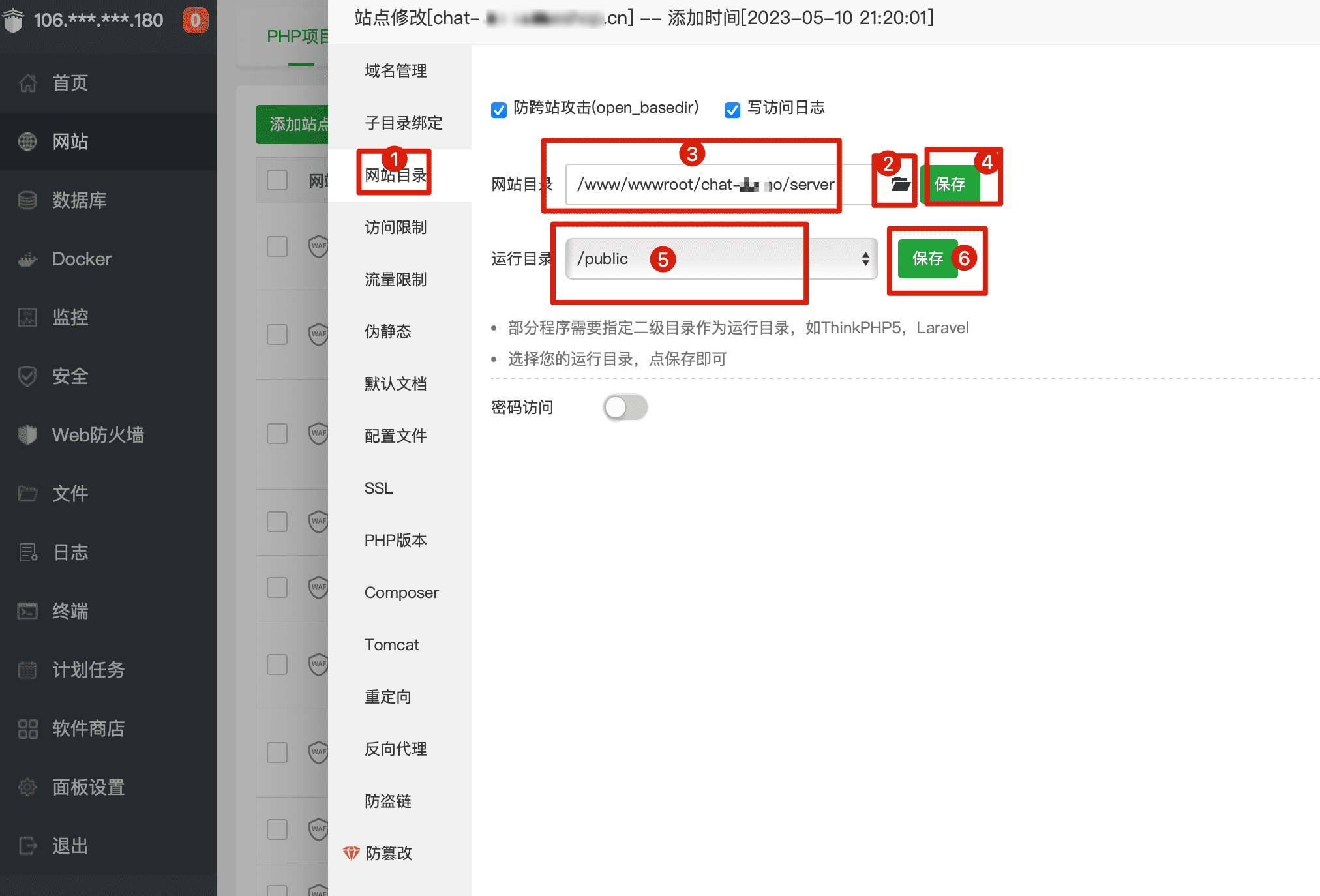
6. 设置伪静态
点击【伪静态】-选择【thinkphp】,点击【保存】。
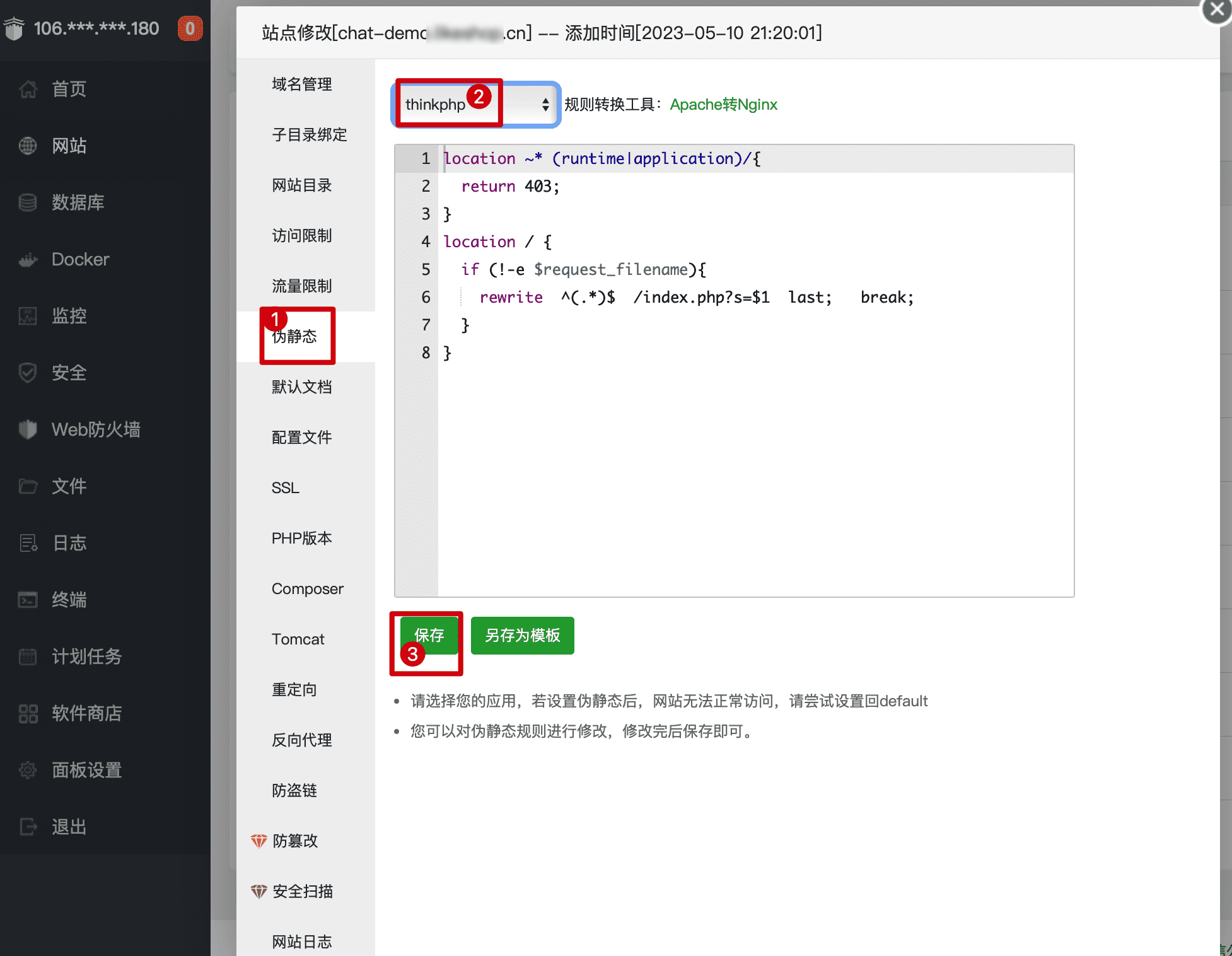
7. 程序安装
访问设置的网站,进入程序安装界面,点击【我已阅读同意】。
8. 环境检测
进入此步骤,对环境进行检测,一般情况,除了【swoole_loader扩展】,其他项都会通过,说明内容可能提示【非线程安全扩展】或【线程安全扩展】,记住说明内容,下面9、10、11需要用到。
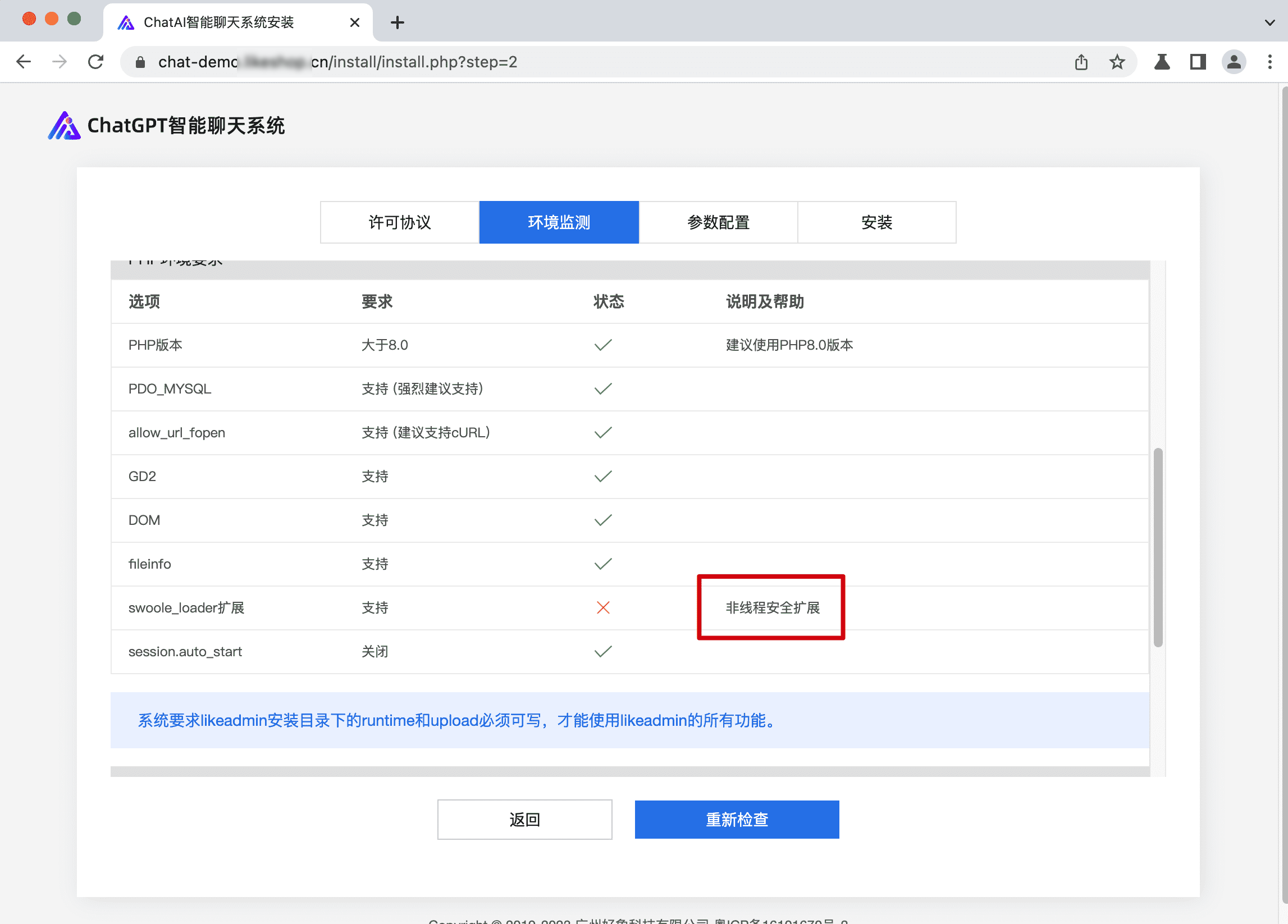
9. 修改线程安全扩展
打开宝塔文件,进入项目所在的/server/license目录,上一步说明内容如果是【非线程安全扩展】复制swoole_loader80.so文件,如果是【线程安全扩展】复制swoole_loader80_zts.so文件。
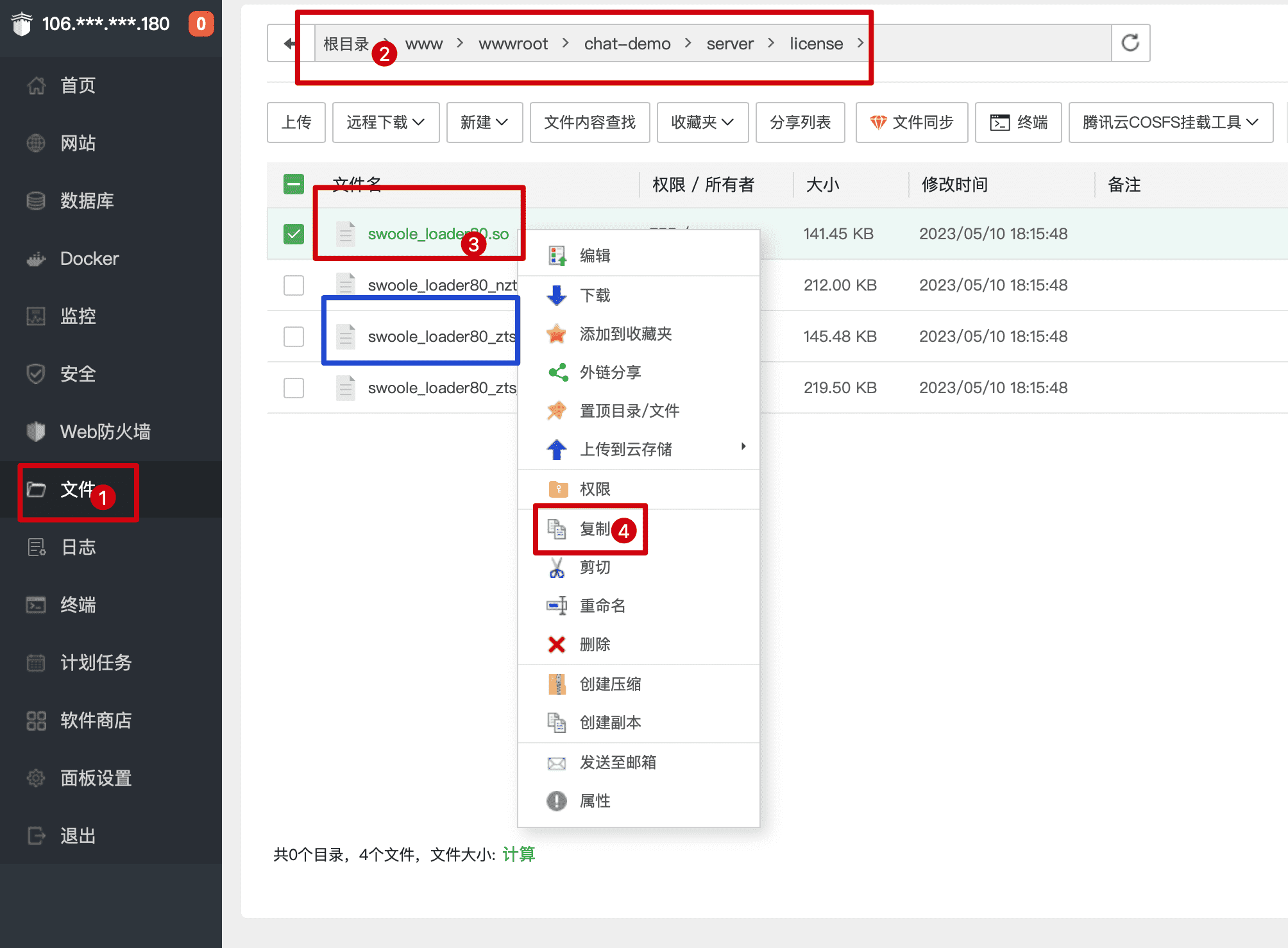
10. 复制粘贴线程安全扩展
打开宝塔文件,进入/www/server/php/80/lib/php/extensions/no-debug-non-zts-20200930目录,粘贴文件,统一改名为swoole_loader80.so 。
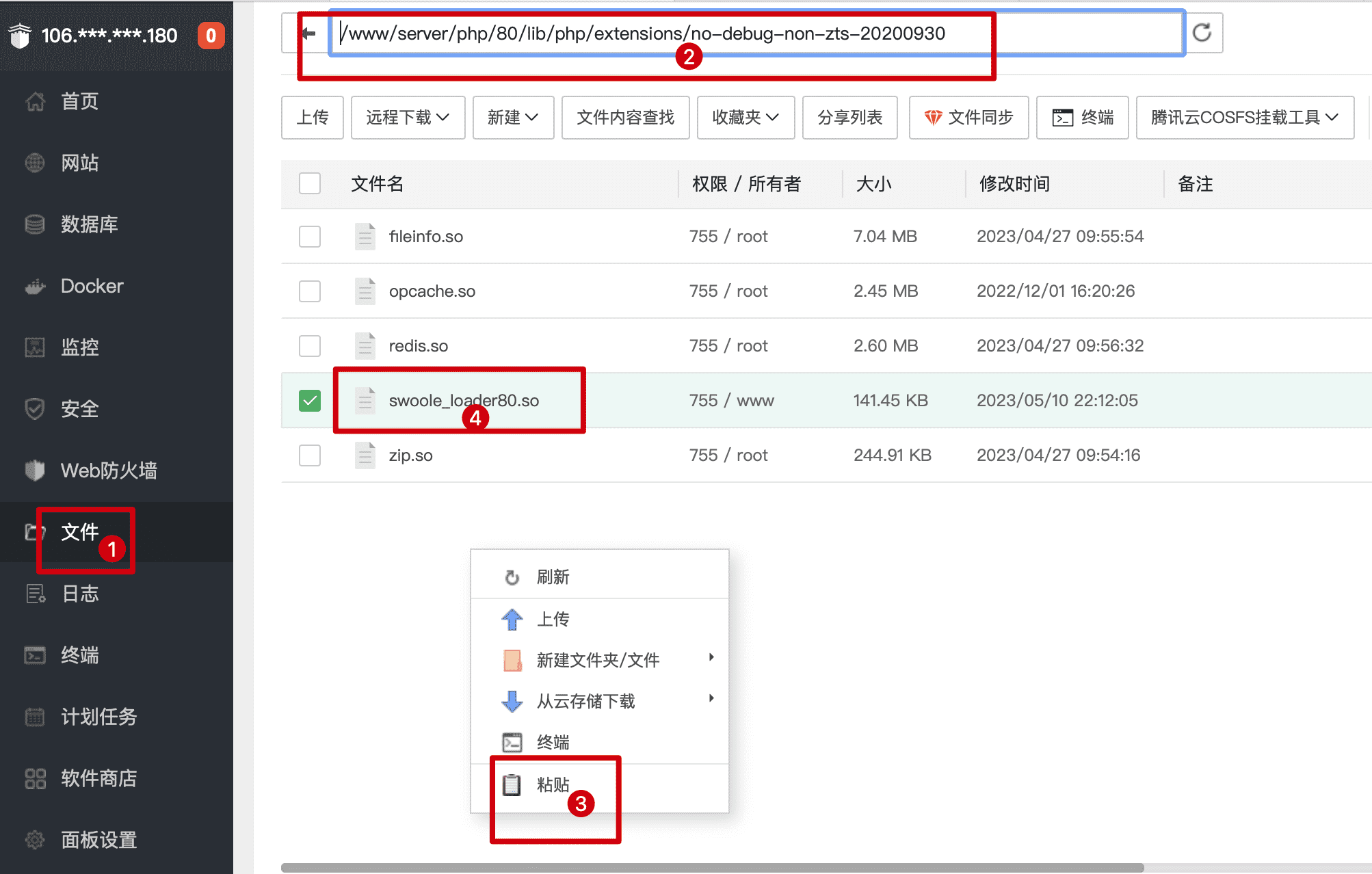
11. 添加运行环境配置
打开【软件商店】->【运行环境】->【设置】->【配置文件】,在末尾添加以下代码信息,【保存】。
extension = swoole_loader80.so
添加完后选择【服务】->【重启】。
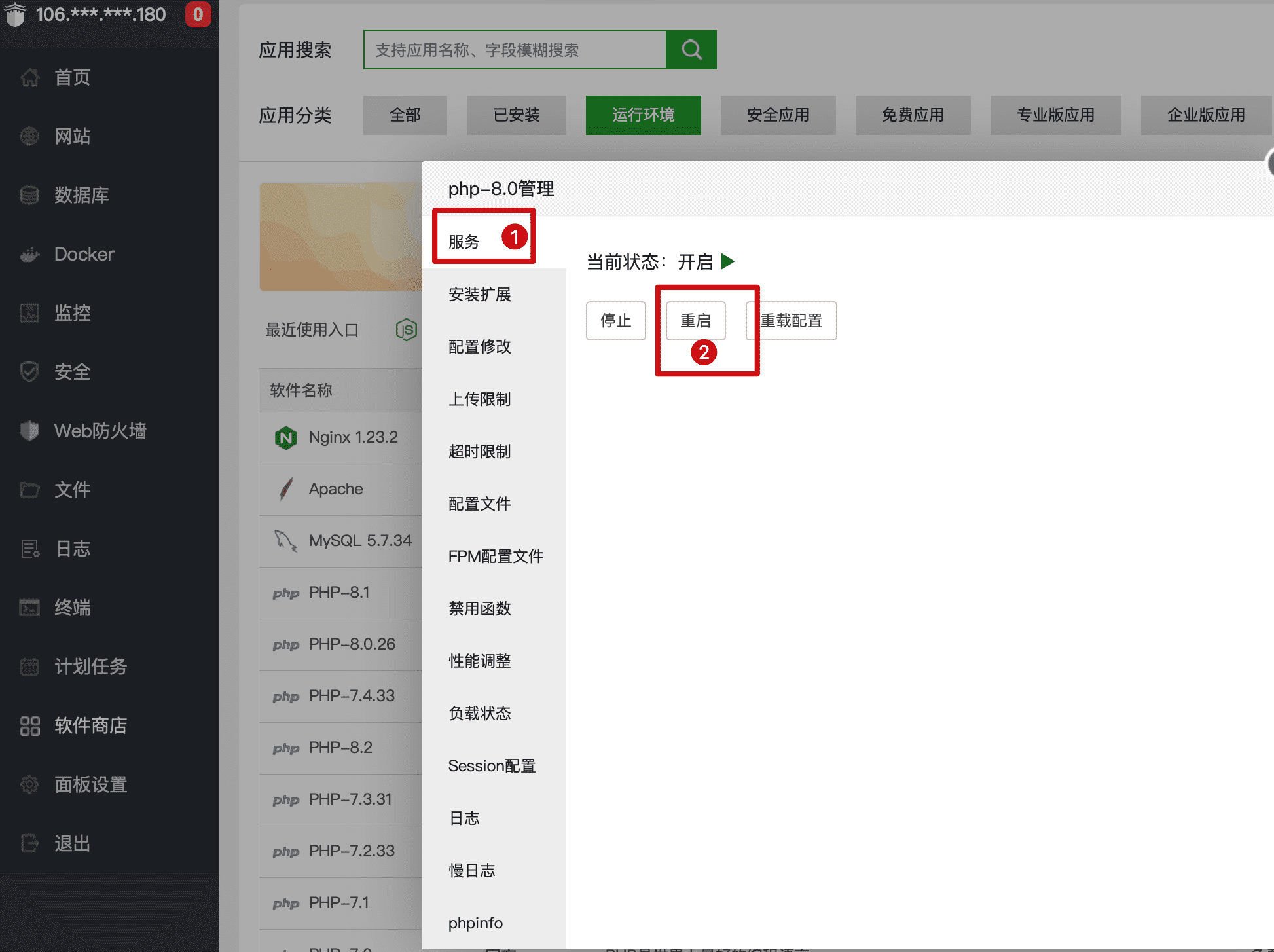
12. 重新检查环境监测
回到安装界面,然后点击【重新检测】。【swoole_loader扩展】安装好以后,一般情况环境检测通过,直接点击【继续】。
13. 填写数据库
上面步骤2保存的数据库信息填写到数据库选项,填写Redis地址密码,没设置密码无需填写(一般都是默认),然后设置后台管理员帐号密码,点击【继续】。
14. 系统安装完毕添加授权文件
程序安装完成以后,可以点击【进入管理平台】,后台管理员登录之前,需要添加授权文件。
授权文件
📍 注意:
1.授权文件与AI系统要对应,如果不是同一AI系统,将无法使用。2.授权文件与项目域名要对应,不然无法使用。
步骤1
付款后联系管理员发送需要绑定的域名,管理员会返回一个授权文件。
步骤2
添加授权文件到 server/license 目录,并命名为:my.license ,如果仍无法使用,请联系管理员。
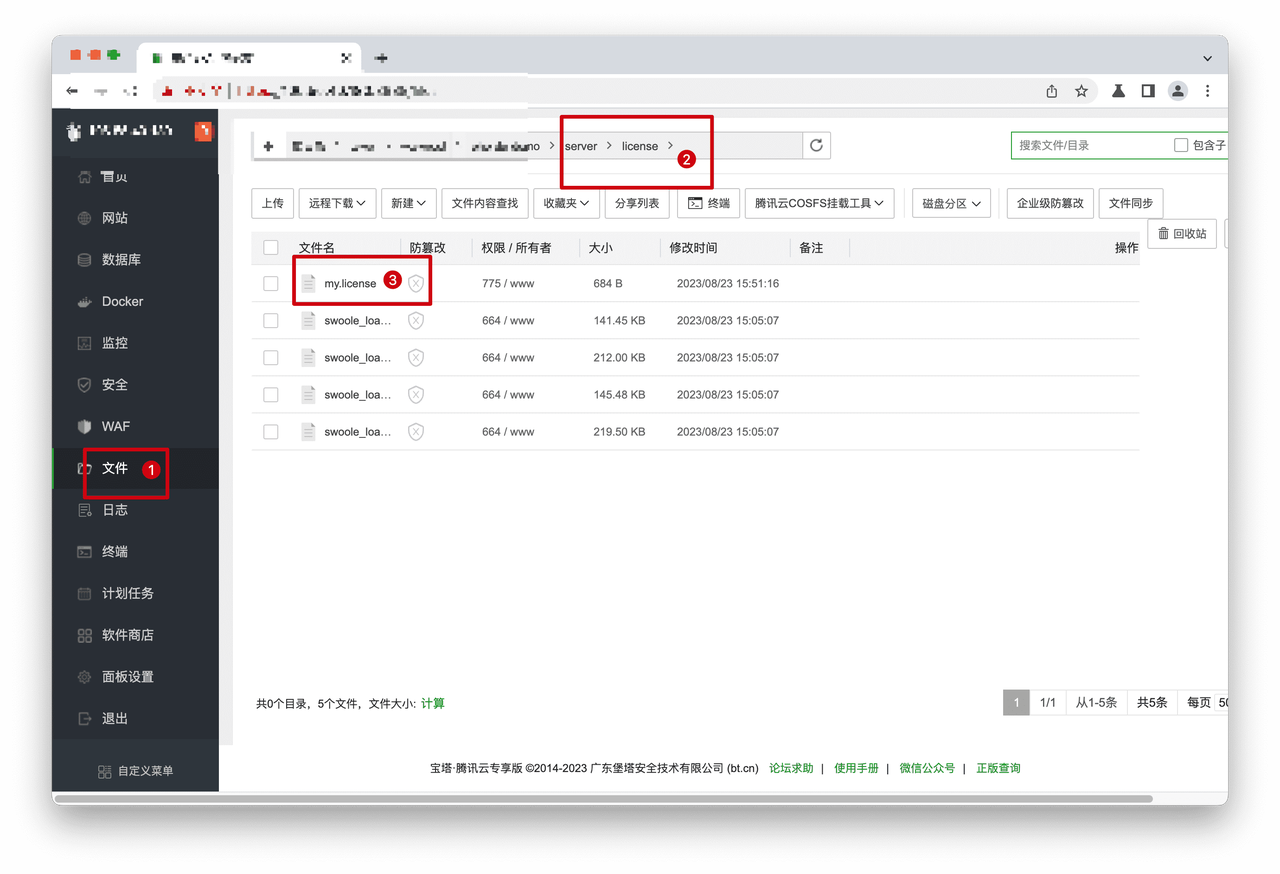
访问地址
安装成功后,打开以下链接可以访问相应页面。
管理后台地址:http://域名/admin
用户PC前台地址:http://域名
用户H5前台地址:http://域名/mobile
定时任务
📍 注意:
定时任务不设置,会导致一些业务无法正常使用。点击【计划任务】,设置任务类型为 【shell脚本】、填写任务名称、执行周期设置为【N分钟】【1分钟】,脚本内容为"php80 项目实际目录/server/think crontab",请以项目实际域名为准,然后【添加任务】。
php80 项目实际目录/server/think crontab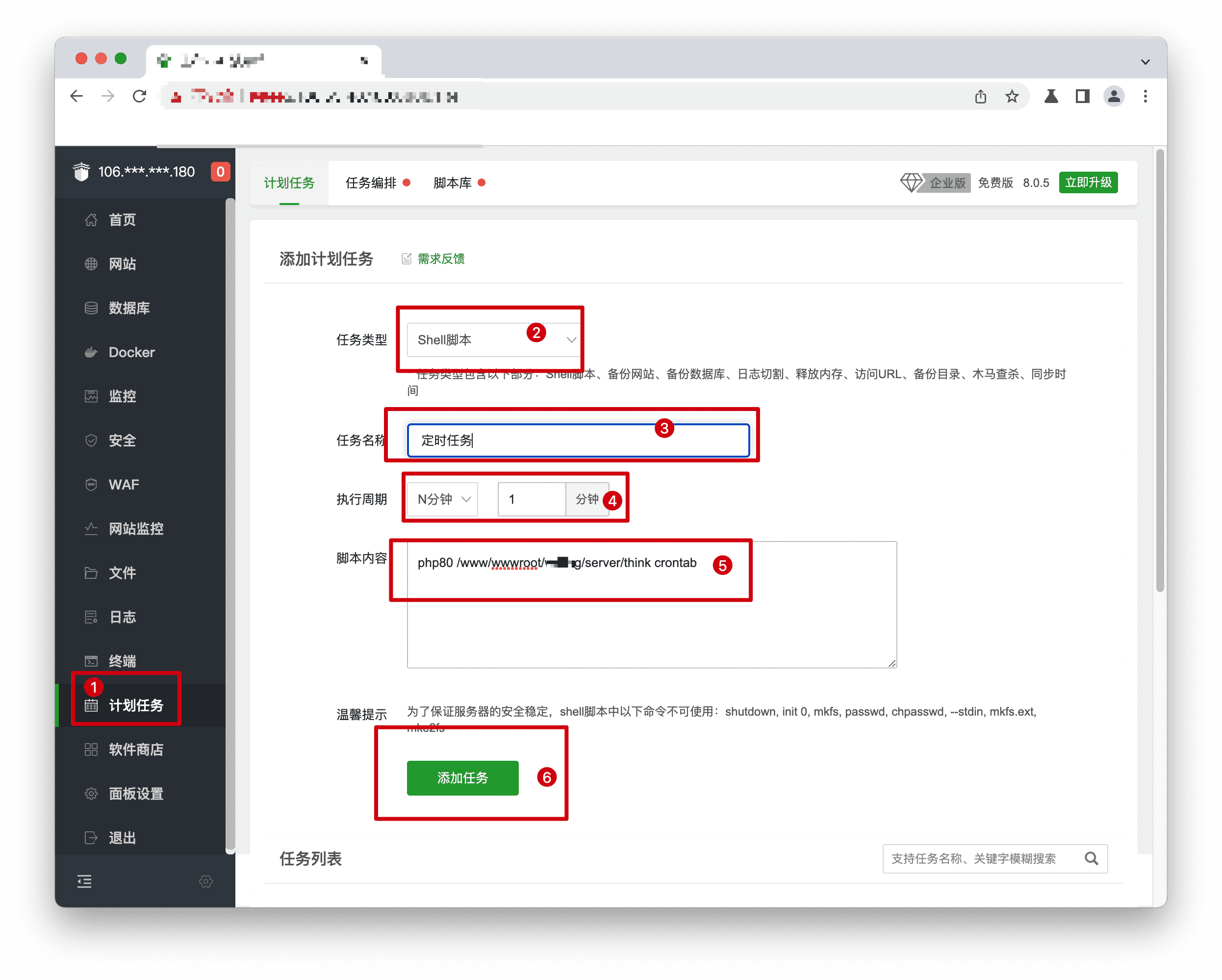
任务队列
📍 注意:
1. 不配置任务队列将无法生成写作内容.2. 队列进程数量按需设置.
3. 配置成功后查看守护进程日志,无错误则配置成功.
添加队列驱动配置
项目server文件夹下.env文件,添加队列驱动配置(驱动使用Redis)
[QUEUE]
NAME = "ws"
HOST = "127.0.0.1"
PORT = "6379"
PASSWORD = "填写你的Redis密码,没有设置密码则留空"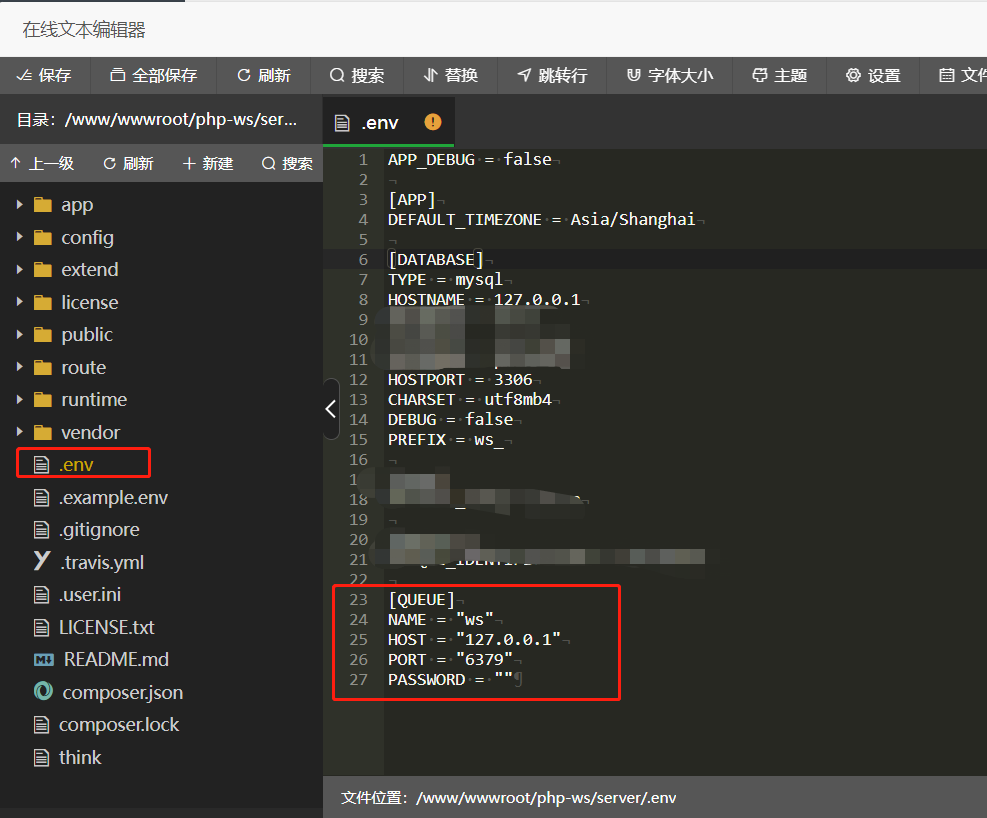
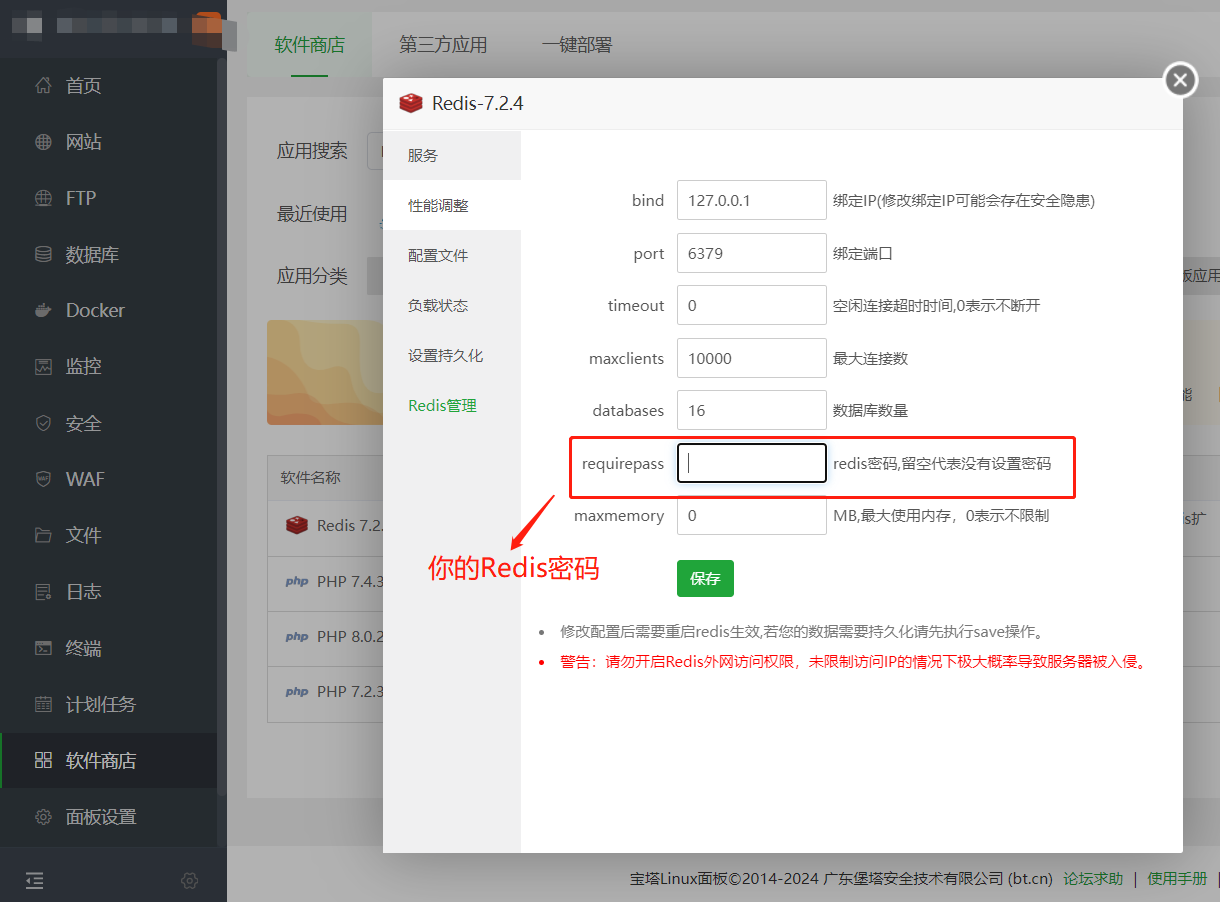
添加队列守护进程
添加写作内容任务队列
php80 think queue:listen --queue maJob --timeout 0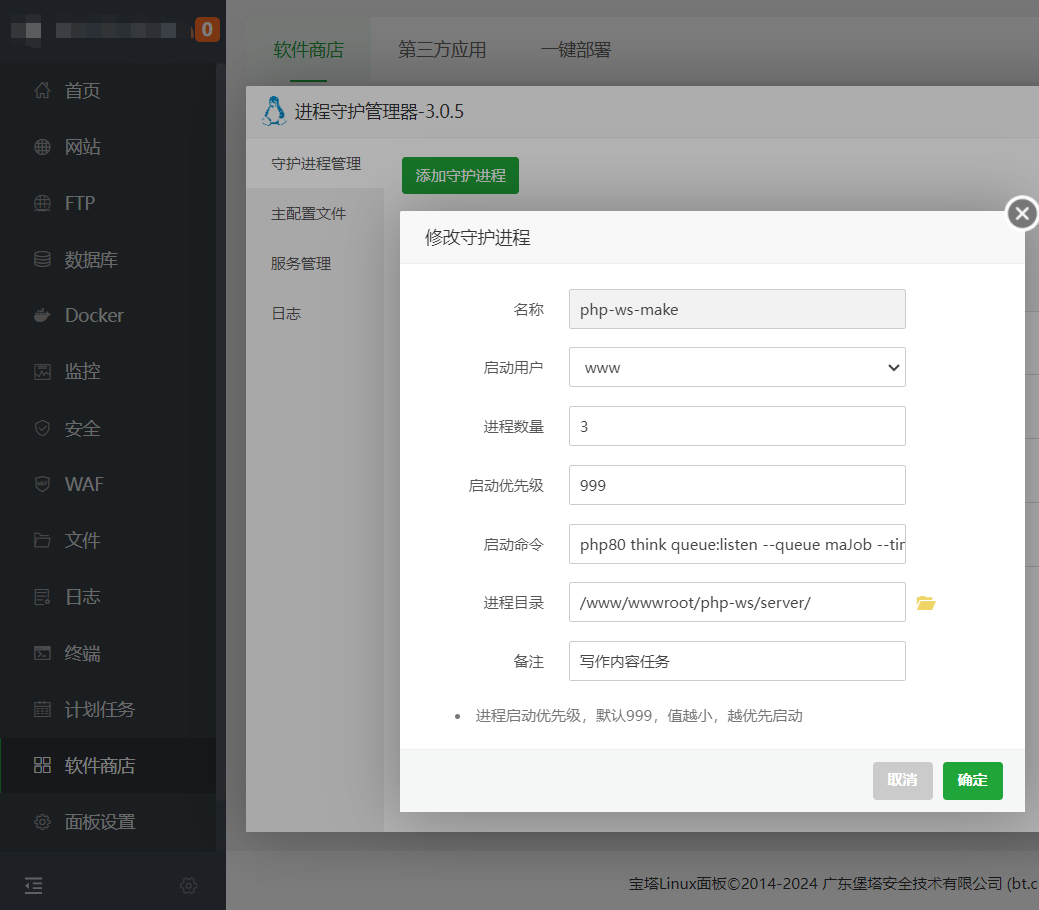
添加降重任务队列
php80 think queue:listen --queue reJob --timeout 0